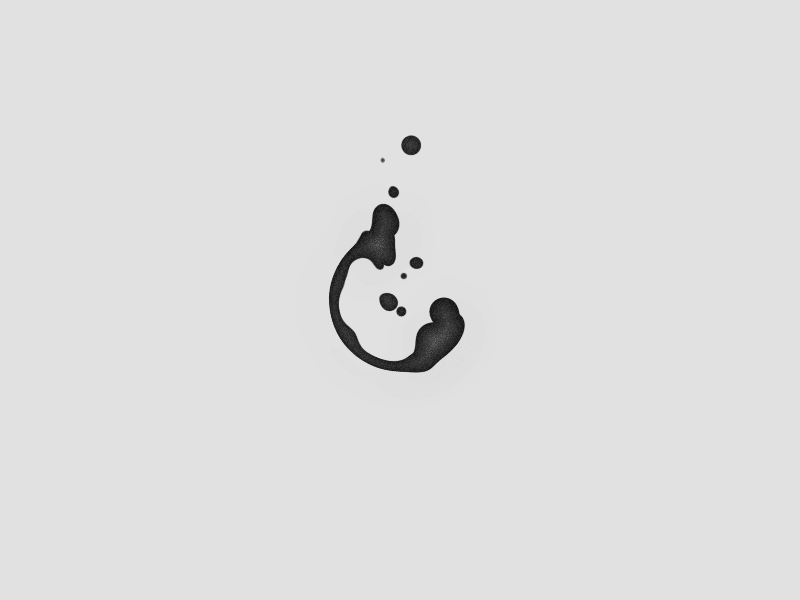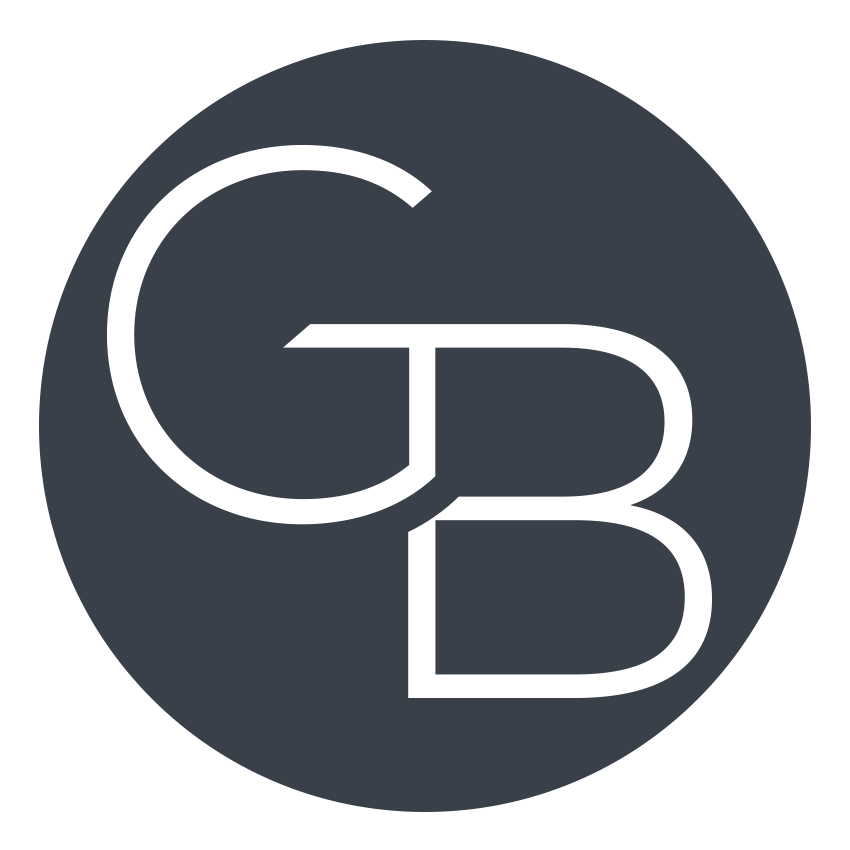Índice
Si has escogido WordPress como tu sistema de gestión de contenidos y está en funcionamiento, deberás hacer un mantenimiento regular para que siga funcionando, lo que viene siendo actualizar WordPress.
Es por eso que actualizar php WordPress es esencial e ignorar los avisos que aparecen en el panel de control podría darte problemas y un mal funcionamiento, ¡hasta podría romperse el sitio web! Una vez roto, sería difícil de arreglarlo, por ello siempre recomendamos ser prevenidos.
Hoy te vamos a enseñar mediante 3 pasos a actualizar WordPress para que evites cualquier problema y además lo hagas de forma segura. Además, eso no será todo ya que vamos a enseñarte cómo actualizar un tema de wordpress, los plugins que tengas instalados y la base de datos. ¡Aprende a evitar malwares y ciberataques con este artículo!
Qué es wordpress
Si todavía no sabes qué es wordpress y has llegado hasta aquí, WordPress es un sistema de gestión de contenidos (CMS) que nos permite crear y mantener una web o un blog. Tiene 10 años de existencia y cuenta con más de un millar de temas que se encuentran disponibles en su página web oficial. Verás que es un sistema sencillo e intuitivo que nos da la posibilidad de crear webs sencillas y más complejas.
Si quieres montar tu página web paso a paso haz clic en nuestro artículo anterior “Cómo crear página web WordPress”.
Una vez creada tu web es el momento de cuidarla y mantenerla que es nuestro objetivo del artículo de hoy.
Ventajas de actualizar WordPress
Una actualización te garantiza mejoras en la web, nuevas funciones y correcciones de errores. Como hemos dicho antes, si no actualizas tu WordPress, el sitio no tendrá un rendimiento tan eficiente y podría ser que los usuarios que lo visiten lo abandonen, eso se verá en menos tráfico a la web. Pero, ¿qué más ventajas tenemos por actualizar WordPress?
Más seguridad
Las versiones anteriores pueden ser vulneradas más fácilmente y los hackers podrían robar tus datos confidenciales.
Más rapidez
Como hemos dicho que las nuevas versiones arreglan errores anteriores, eso haría que el sitio web se acelere y vaya más rápido y responsivo en los diferentes navegadores y dispositivos. Esto haría que los usuarios experimenten una buena usabilidad, quieran permanecer en tu sitio web y volver en el futuro.
Garantiza la compatibilidad
Actualizar WordPress a una nueva versión hará que tu sitio sea compatible con los plugins y temas para no tener problemas.
Un plus en funcionalidad
Las actualizaciones nos traen nuevas o características mejoradas. Tendremos más herramientas para optimizarlo.
Antes de actualizar WordPress manualmente
Antes de actualizar a la última versión de WordPress, debemos prepararnos para evitar cualquier posible error ya que las actualizaciones afectarán a los archivos de tu sitio y a su base de datos.
Revisa la lista siguiente
- Lee el aviso de la última actualización para conocer si incluye nuevas funciones o parches de seguridad.
- Consulta foros de soporte para ver qué dicen los expertos o los demás interesados, ellos sabrán decir si contiene fallos.
- Da prioridad a las actualizaciones que optimizan la seguridad.
- Crea una copia de seguridad para no perder permanente datos y poder restaurar el sitio.
- Para evitar que la actualización se dificulte, borra la caché de WordPress y desactiva primero los plugins de caché.
- Desactiva los plugins y extensiones que no sean compatibles con la actualización.
¿Cómo desactivar actualizaciones automáticas en WordPress?
Aconsejamos siempre actualizar wordpress manualmente a no ser que haya actualizaciones menores, como las de mantenimiento y estabilidad. Para ello deberás desactivar actualizaciones automáticas en WordPress instalando por ejemplo este plugin.
Cómo actualizar WordPress en 3 pasos
Y ahora es el momento de actualizar nuestro WordPress siguiendo estos pasos sencillos:
1.Reemplaza los archivos de WordPress
- Descarga el archivo de la última versión de WordPress en zip (o tar.gz).
- Descomprímelo una vez descargado.
- Desactiva los plugins.
- Elimina los antiguos directorios wp-includes y wp-admin de tu servidor web
- Utilizando FTP carga los nuevos directorios wp-includes y wp-admin en los directorios de tu servidor web.
- Pasa los archivos individuales de la nueva carpeta wp-content a la carpeta existente wp-content, eliminando los anteriores. Sobre todo no elimines la carpeta wp-content existente ni ningún archivo o carpeta de tu directorio wp-content existente.
- Carga los archivos nuevos que quedan sueltos del directorio raíz de la nueva versión al directorio raíz del wordpress existente.
- Sustituye los archivos antiguos de WordPress por los nuevos.
2. Actualiza la instalación
- Visita tu página principal y actualiza si es necesario la base de datos para que sea compatible con el último código.
- Reactiva los plugins.
3. Borrar caché
- Si tienes habilitado el almacenamiento en caché, bórrala y verás que cambios se implementan al momento.
- Una vez completa la actualización WordPress podrás ingresar y habilitar los complementos de nuevo.
- Si ves que tienes problemas para iniciar sesión elimina las cookies de tu navegador.
Como actualizar de versión wordpress
Ya has aprendido a actualizar WordPress con estos sencillos pasos pero si te has perdido en el camino no te preocupes, la primera vez es normal. Contáctanos sin compromiso o déjanos un comentario y te ayudaremos. ¡Hasta la próxima!